
mac使用vim命令修改jar包配置文件内容
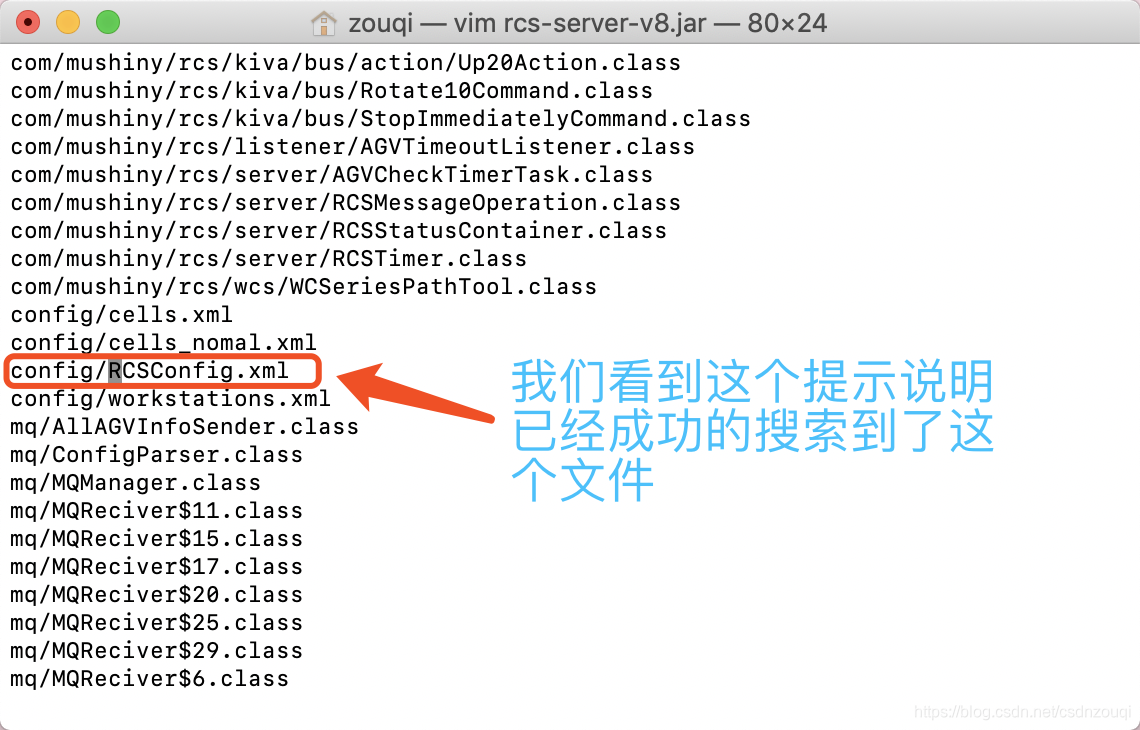
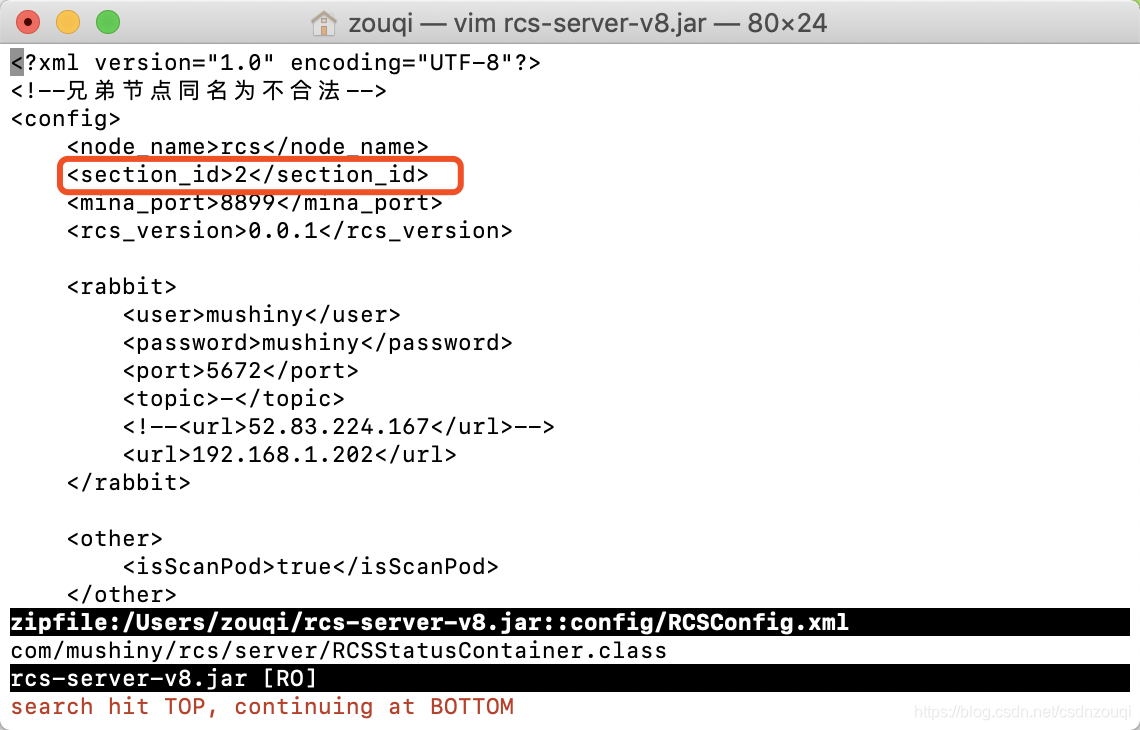
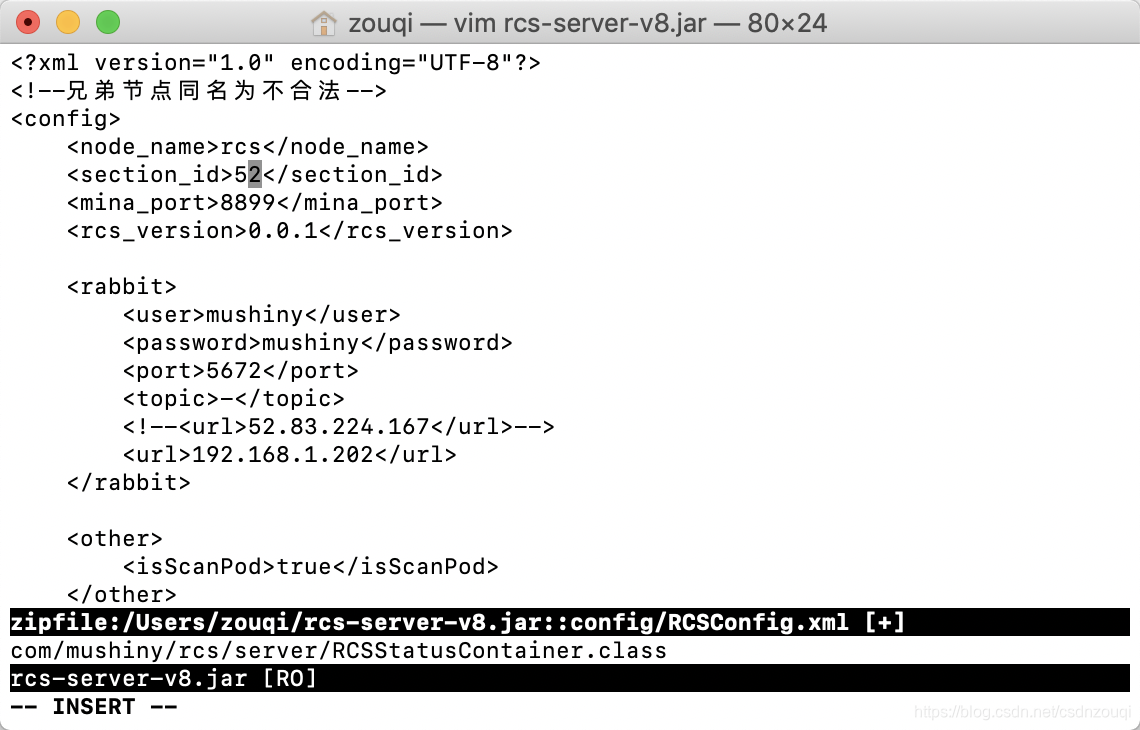
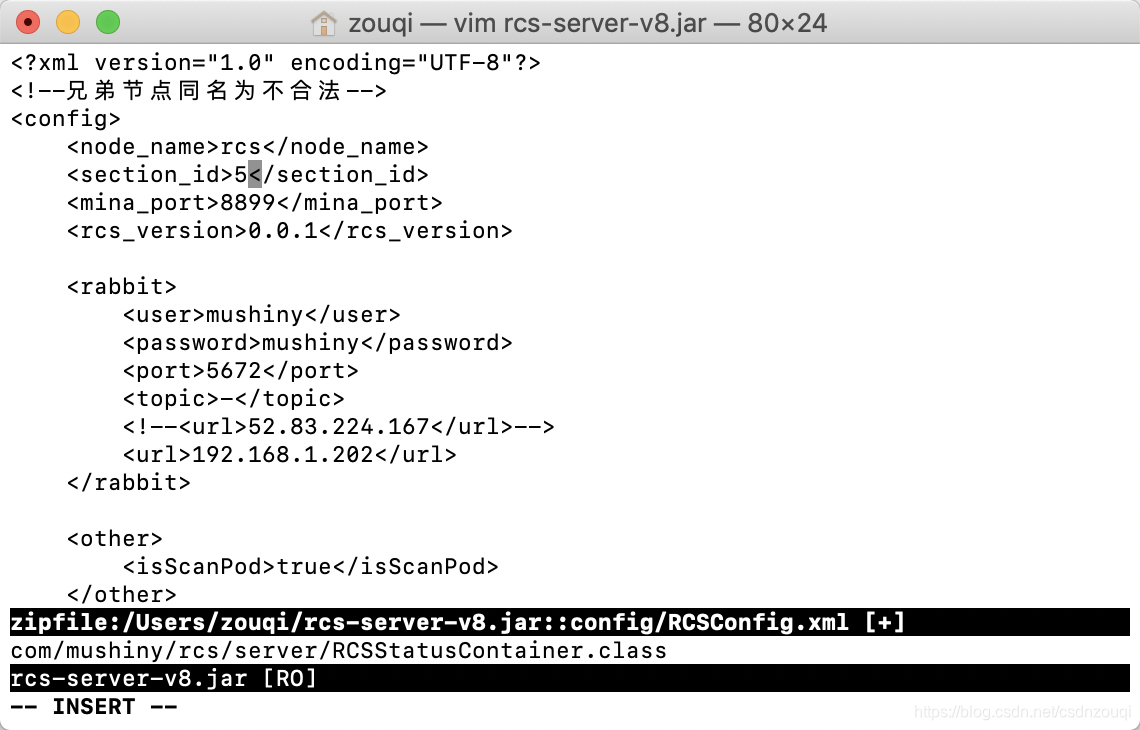
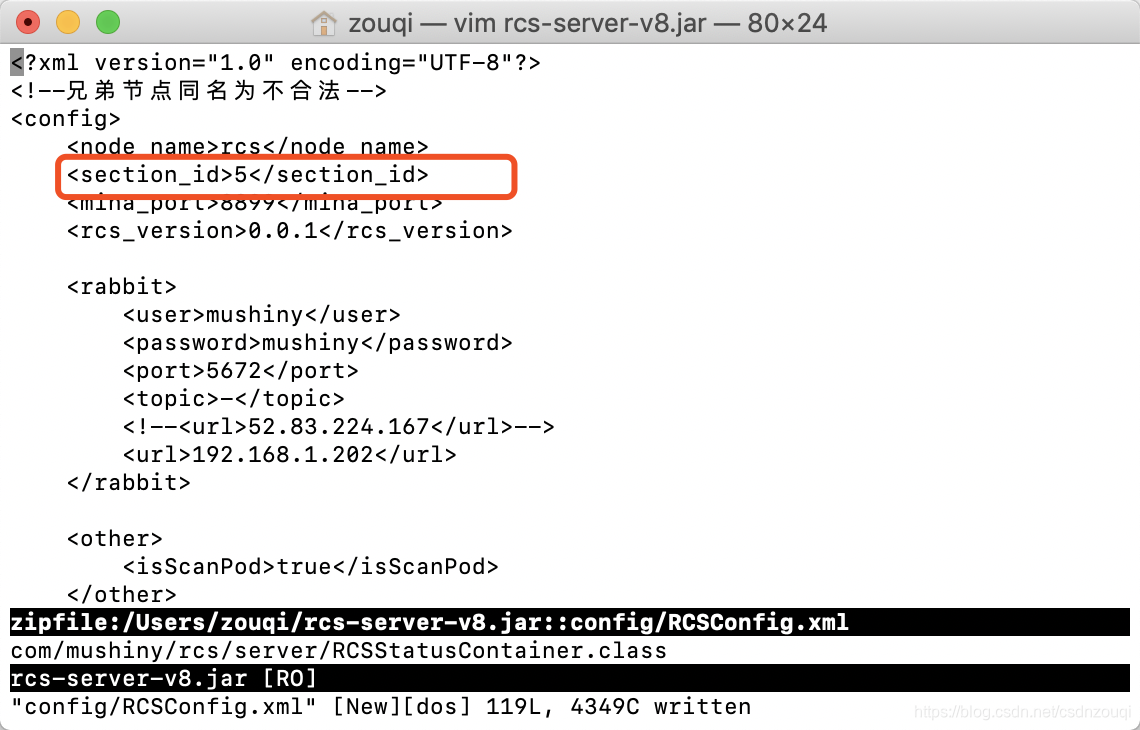 可以看到配置文件已经是修改后的了,也就是说成功的保存了编辑后的文件,这样我们就达到了修改jar包配置文件的目的。
可以看到配置文件已经是修改后的了,也就是说成功的保存了编辑后的文件,这样我们就达到了修改jar包配置文件的目的。 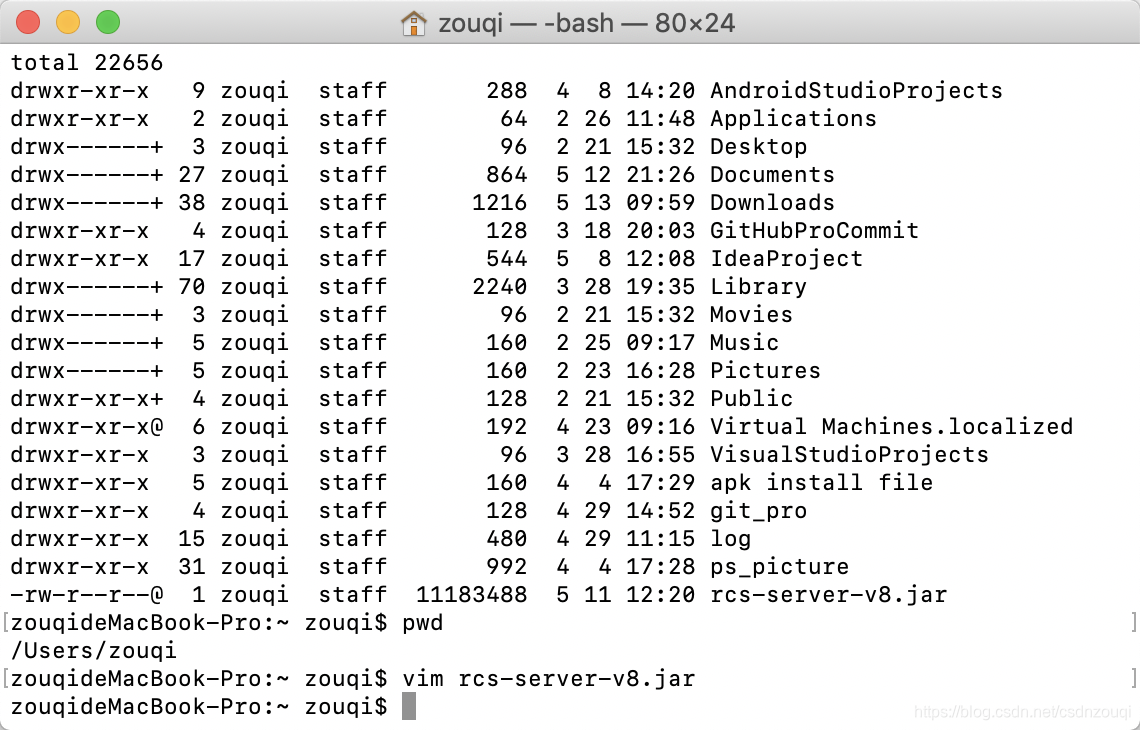 最后我们会返回最初的终端命令窗口界面,这样就达到了编辑
最后我们会返回最初的终端命令窗口界面,这样就达到了编辑
发布日期:2021-06-30 09:52:28
浏览次数:2
分类:技术文章
本文共 1109 字,大约阅读时间需要 3 分钟。
文章目录
背景
在服务器上部署服务,需要用到jar包起服务,但是不可避免的jar内容有时候需要自己修改配置来适用不同的服务器所在的一个网络环境。
windows修改jar包配置文件内容:用压缩工具直接打开jar包修改并保存即可。 mac上并没有这样简单易用的mac版工具,于是就打算直接用VIM来实现修改jar包配置文件内容的操作。 Vim是一个类似于Vi的著名的功能强大、高度可定制的文本编辑器,下面介绍并使用。 mac终端进入jar包所在目录

/Users/zouqi目录下,用rcs-server-v8.jar这个文件来说明。 使用vim命令打开jar包文件
输入命令vim rcs-server-v8.jar 如下图示:

搜索指定文件
jar包中包含的目录和文件有很多,我们搜索出需要修改的配置文件,输入命令?RCSConfig.xml,然后按下回车,如下图示:
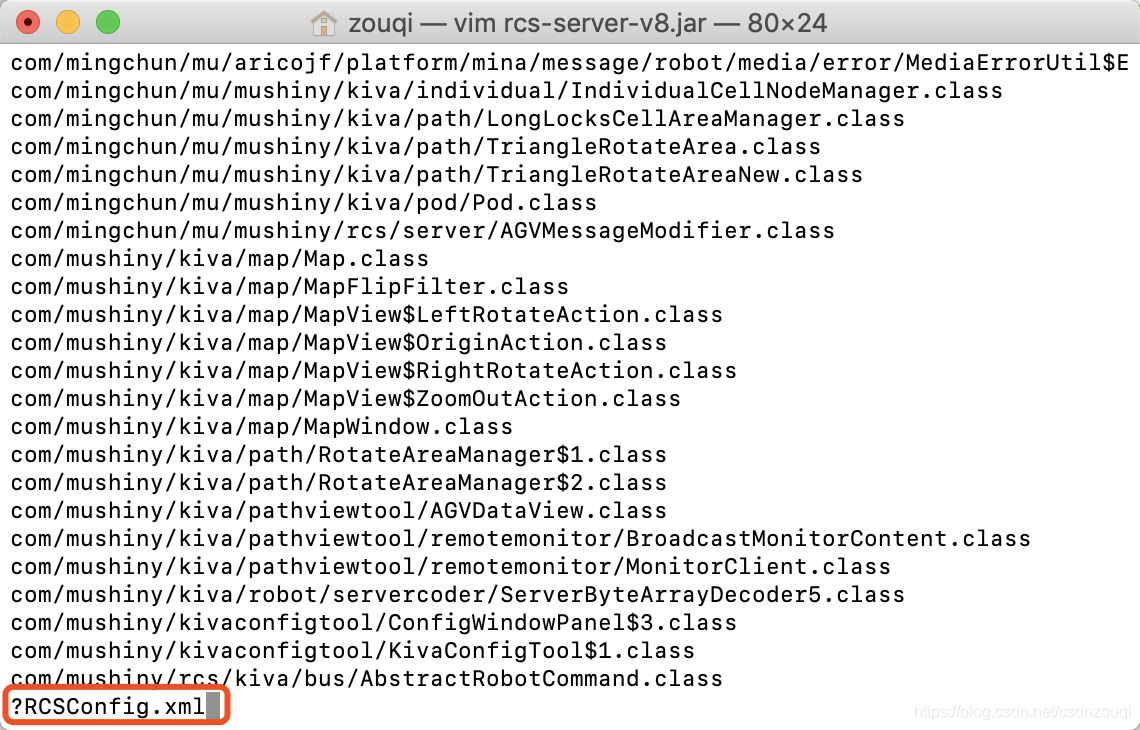
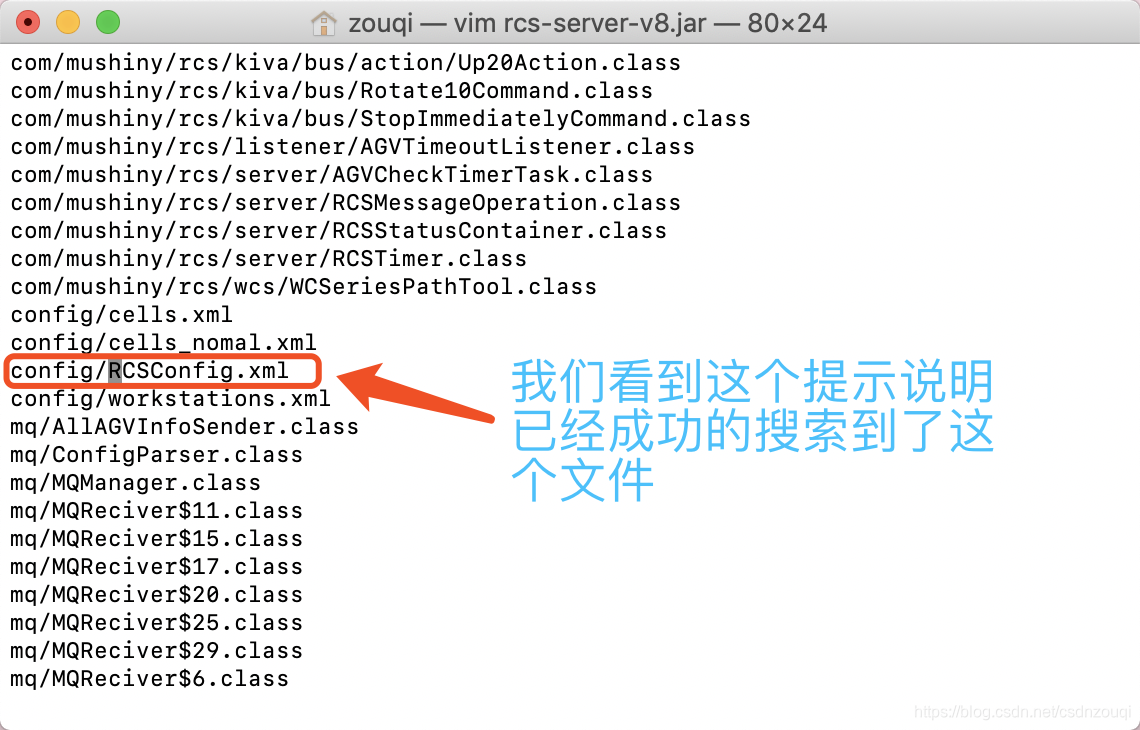
当然有另一个命令也可以成功的搜索到指定的文件RCSConfig.xml,即/RCSConfig.xml,输入该命令后也是和上面图示一样的搜索结果。
两者的区别如下表格所示:
/word | ?word |
|---|---|
| 向光标之下寻找一个名称为 word 的字符串。例如要在档案内搜寻 vbird 这个字符串,就输入 /vbird 即可! (常用) | 向光标之上寻找一个字符串名称为 word 的字符串。 |
修改并保存配置文件内容
当成功搜索到对应文件时,光标会定位到这个文件,这时候直接回车即可打开这个配置文件,如图:
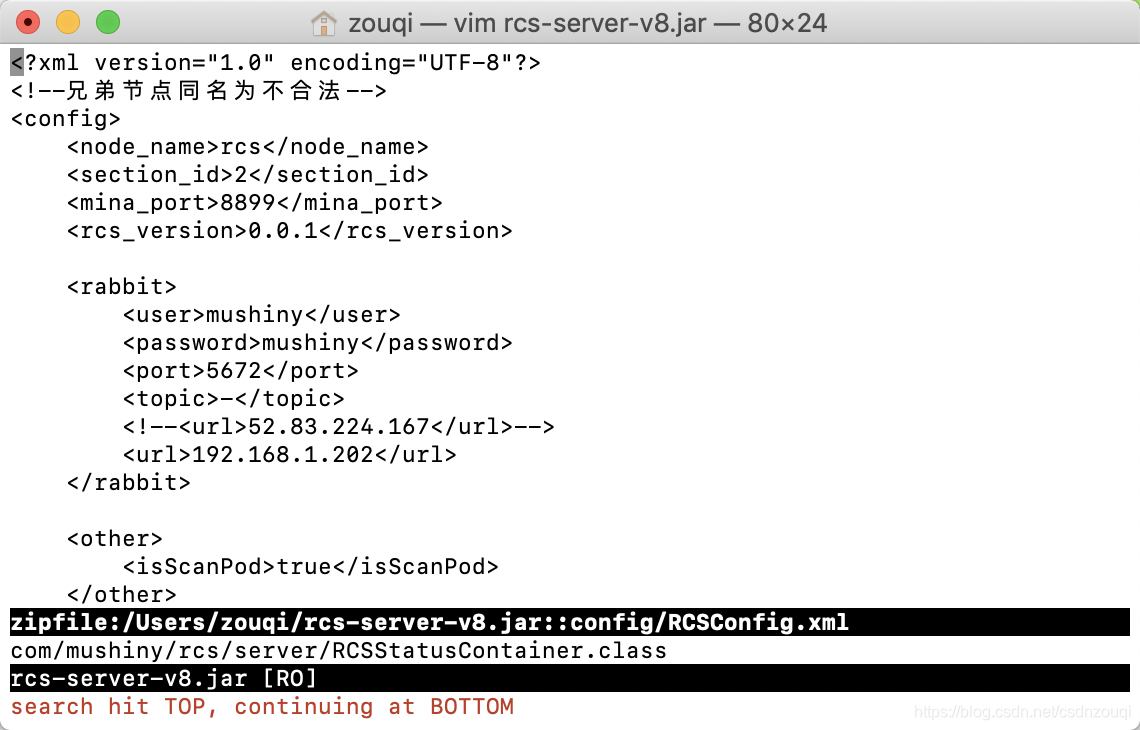
这时候,我们要修改section_id标签里的值为5,如图:
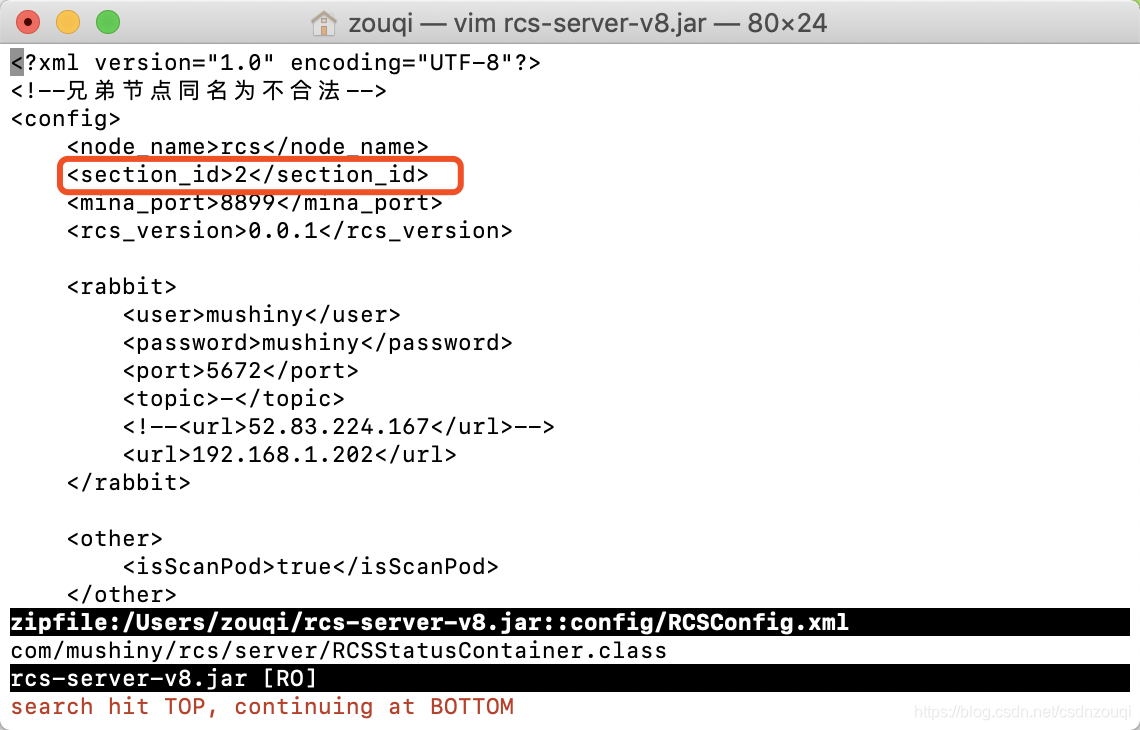
将光标移动至要修改的内容处,输入i,进入输入模式:i表示从目前光标所在处输入。如图:
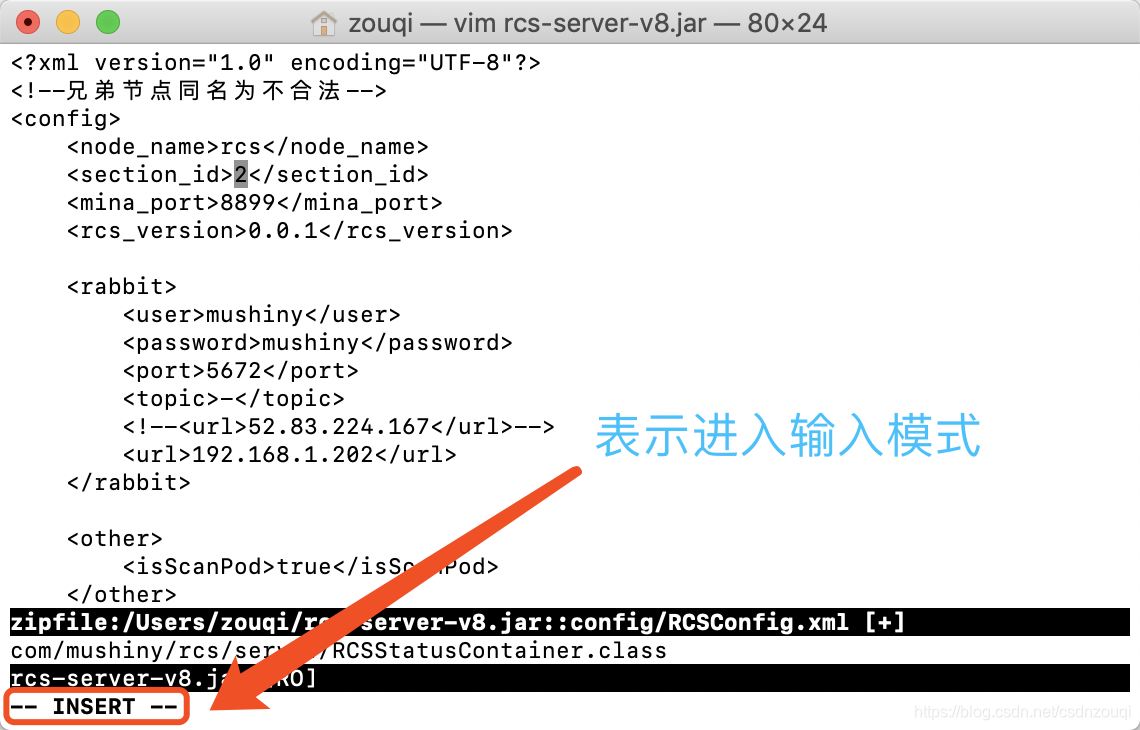
我想把2改为5,输入5后,将2用退格键删除即可,如下图示:
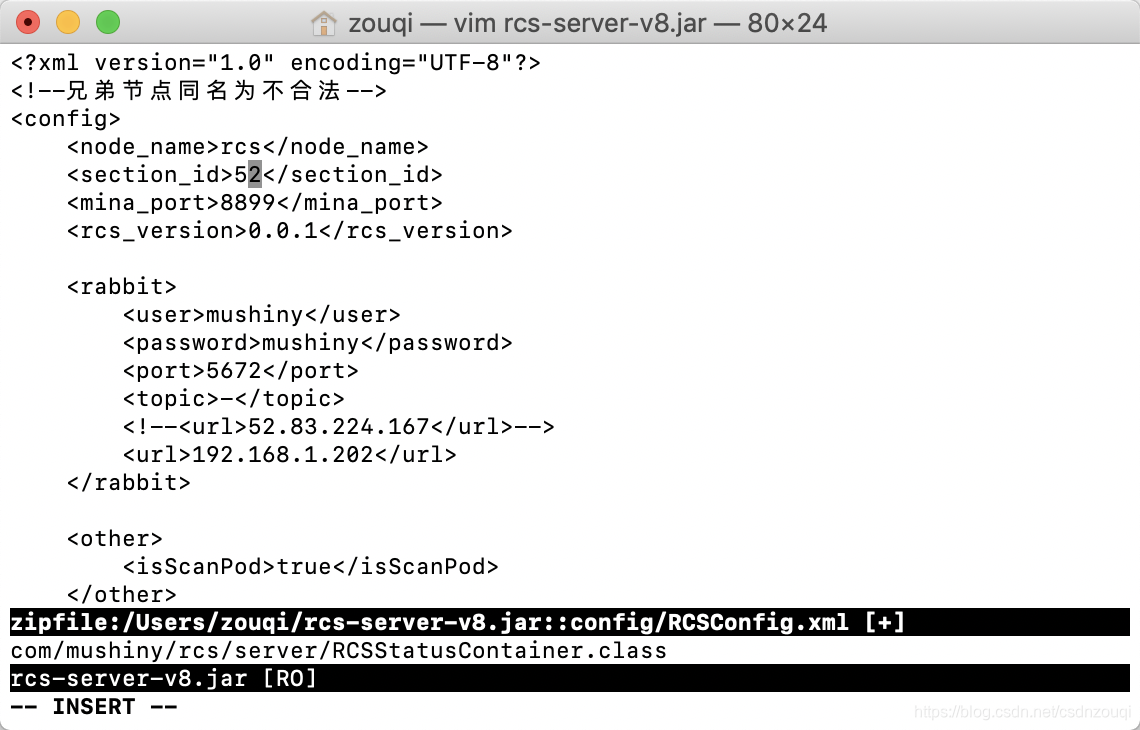
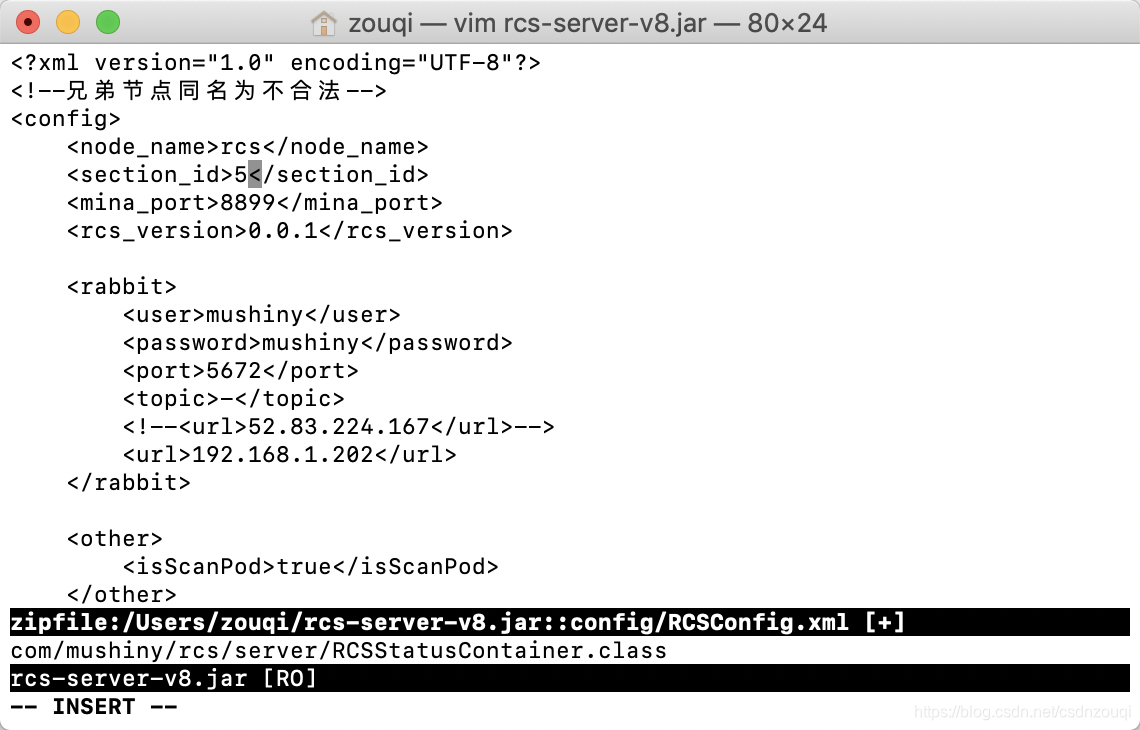
配置文件编辑完后保存退出
在输入模式下,将配置文件编辑修改完成后,按下esc按钮回到命令模式,然后输入:wq来保存编辑后的配置文件并离开,如下图示:
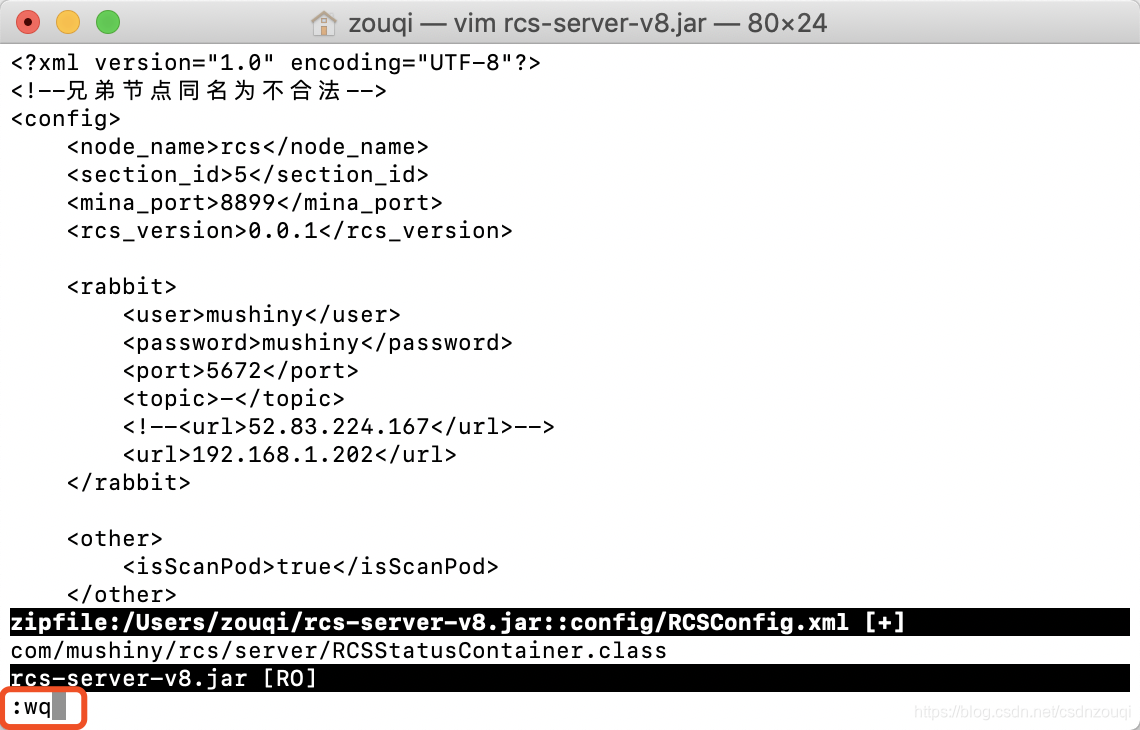

RCSConfig.xml配置文件,我们可以看到如下图示: 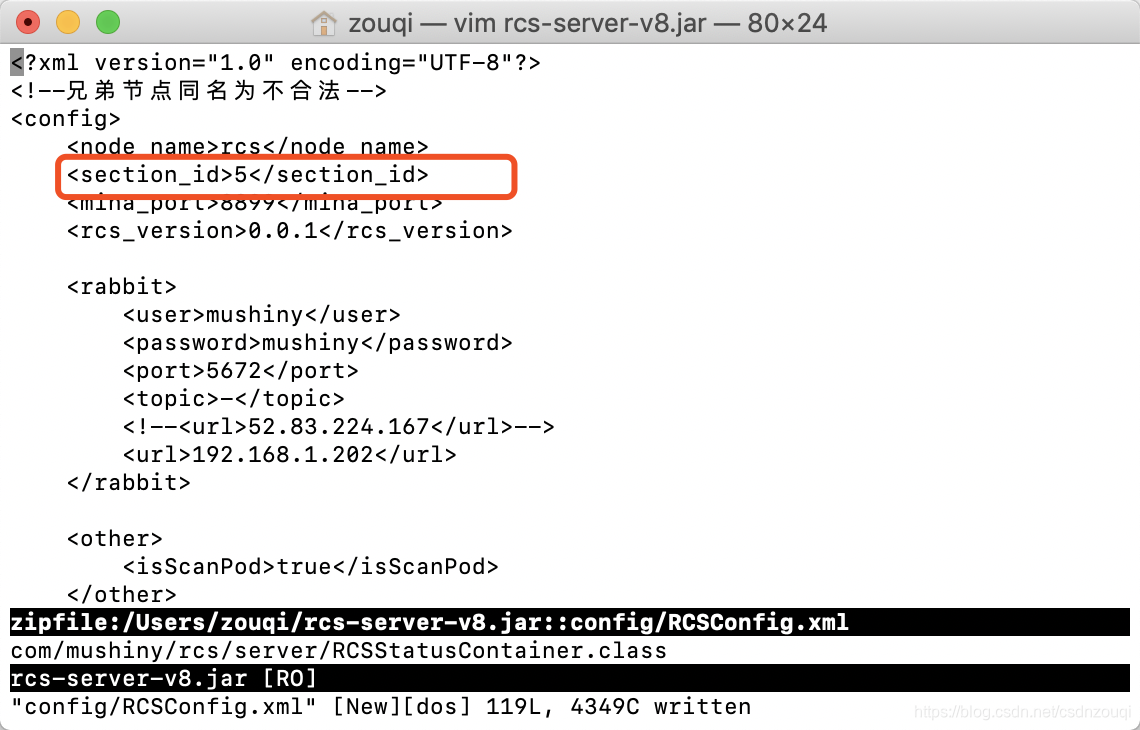 可以看到配置文件已经是修改后的了,也就是说成功的保存了编辑后的文件,这样我们就达到了修改jar包配置文件的目的。
可以看到配置文件已经是修改后的了,也就是说成功的保存了编辑后的文件,这样我们就达到了修改jar包配置文件的目的。 按下esc按钮进入命令模式,然后输入:q离开,如图:

:q离开,如图: 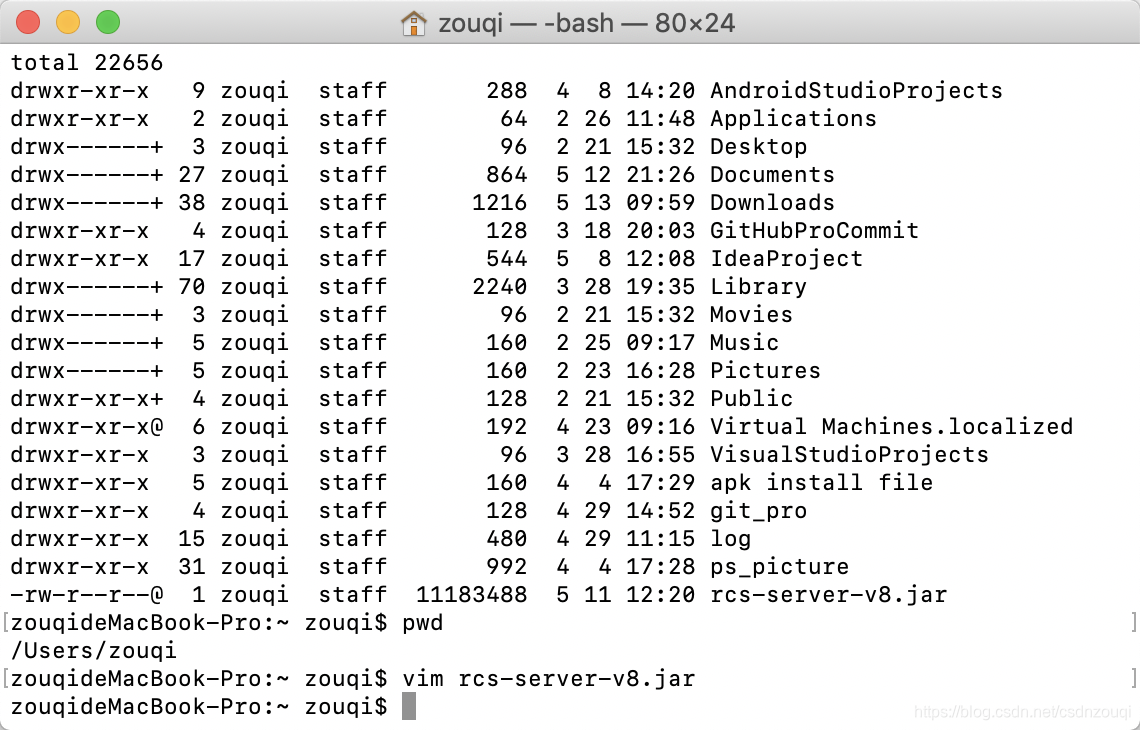 最后我们会返回最初的终端命令窗口界面,这样就达到了编辑
最后我们会返回最初的终端命令窗口界面,这样就达到了编辑jar包配置内容并保存的一个操作。 A little bit of progress every day!Come on!
转载地址:https://imxiaoqi.blog.csdn.net/article/details/90169728 如侵犯您的版权,请留言回复原文章的地址,我们会给您删除此文章,给您带来不便请您谅解!
发表评论
最新留言
感谢大佬
[***.8.128.20]2024年04月06日 21时21分50秒
关于作者

喝酒易醉,品茶养心,人生如梦,品茶悟道,何以解忧?唯有杜康!
-- 愿君每日到此一游!
推荐文章
阿里云短信服务python版,pyinstaller打包运行时缺少文件
2019-04-30
Oracle的pfile和spfile的一点理解和笔记
2019-04-30
WebService的简单案例记录(Java)
2019-04-30
Html利用PHP与MySQL交互
2019-04-30
dos简单命令
2019-04-30
mysql的安装与卸载与Navicat远程连接
2019-04-30
java实现稀疏数组及将稀疏数组存入硬盘中
2019-04-30
2021-05-18
2019-04-30
Flutter 使用插件打开相册、相机
2019-04-30
libuv实现tcp代理服务器
2019-04-30
libuv使用不当导致的内存泄漏
2019-04-30
libuv实现ping包发送和接收
2019-04-30
基础架构系列篇-CENTOS7安装NGINX
2019-04-30
基础架构系列篇-系统centos7安装docker+COMPOSE
2019-04-30
基础架构系列篇-系统centos7中docker安装rabbitmq
2019-04-30
基础架构系列篇-NGINX部署VUE
2019-04-30
个人电商项目,基于uni-app+ springcloud +VUE技术
2019-04-30
基础架构系列篇-系统centos7安装kafka
2019-04-30
基础架构系列篇-系统centos7中docker安装分布式文件存储服务minio
2019-04-30
知识点记录-java判断系统是linux或windows
2019-04-30